무언가를 복사 / 잘라낼 때마다 클립 보드 관리자. 기본적으로 모든 운영 체제에는 버퍼가 있습니다클립 보드에 한 번에 1 개의 항목이 있습니다. 이 방법론은 복사 / 붙여 넣기 과정에서 비밀번호를 안전하게 유지하는 것과 같은 장점이 있지만 때로는 좀 더 필요할 때가 있습니다.
"mailto :"링크를 차단하고 전자 메일 주소를 클립 보드에 복사하는 등 간단한 기능을 향상시키는 데 사용할 수 있습니다. 다른 경우에는 복사 된 URL을 미리 단축하는 데 사용할 수 있습니다.
외부 클립 보드 관리자는 클립 보드의 컨텐츠 유지 기능을 확장하여 다른 수준으로 끌어 올립니다. 복사 된 데이터의 캐시 (이미지, 텍스트, 하이퍼 링크 등)를 만들어이를 수행합니다.
다음은 8에 대한 추천입니다 최고의 클립 보드 관리자 Windows 10의 경우.
1. 디토

Ditto는 Windows 10의 최신 클립 보드 관리자입니다.. 그것은 시간의 관점에서기능성 및 가용성. Ditto는 Windows Store에서 다운로드 할 수 있으며 표준 Windows 클립 보드의 확장으로 보급됩니다. 이 기능은 나중에 검색 할 수 있도록 복사 된 모든 항목을 내부 클립 보드에 저장하는 것입니다. 플랫폼간에 다른 클립 목록을 병합하고 바로 액세스 할 수 있도록 바로 가기 키를 사용자 정의 할 수 있습니다. 작업 표시 줄 아이콘으로 이동하여 마우스 오른쪽 버튼으로 클릭 한 다음 옵션> 빠른 키보드 기본 키를 사용하거나 직접 사용할 수 있습니다.
2. 클립 보드 퓨전
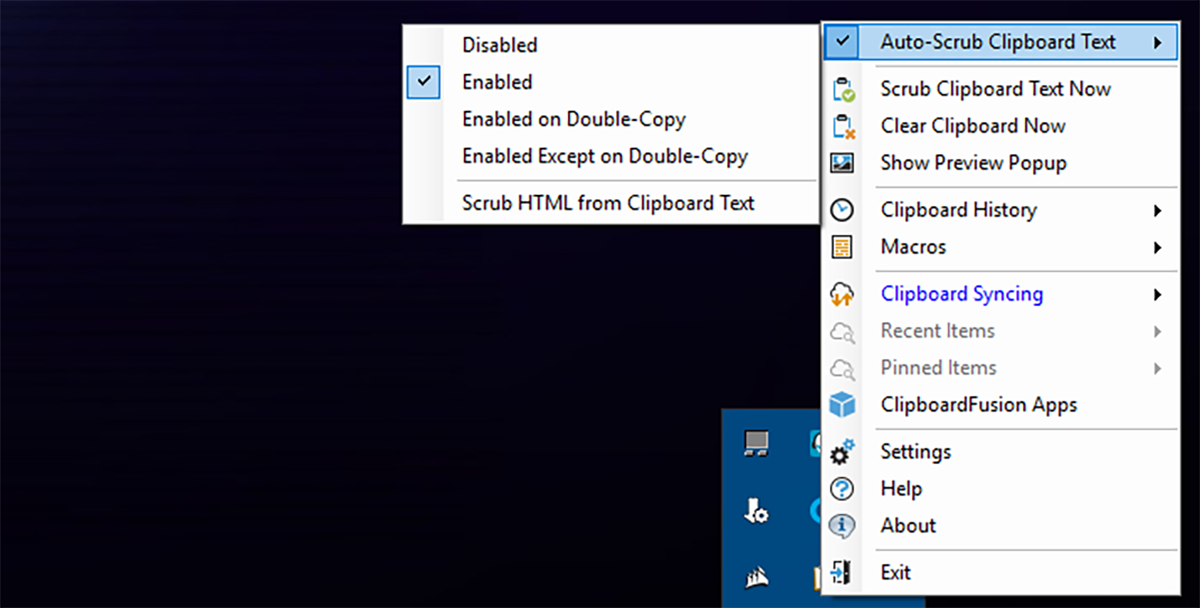
클립 보드 퓨전은 상자 밖으로 잘 작동합니다매우 유능한 클립 보드 관리자입니다. 즉, 훨씬 더 많은 작업을 수행 할 수는 있지만 매크로를 작성하거나 (C #에 대한 이해가 필요함) 매크로를 가져와야합니다. 매크로는 클립 보드 관리자로서의 기능에 중요하지 않습니다. 마지막 파이프 라인이 있습니다. 즉, 일반적으로 Windows에서와 마찬가지로 정기적으로 객체를 복사하여 붙여 넣을 수는 있지만 기록에 액세스하면 오래된 사본으로 전환 할 수 있습니다 본문 / 이미지 본문을 대신 사용하십시오. 그것은 자신을 많이 발표하는 경향이 있지만, 그 장점은 당신이 무엇을 복사했는지 정확히 알고 있다는 것입니다. 단점은 그것이 오래되었다는 것입니다. 트레이 아이콘을 클릭하여 자동 스크러빙을 비활성화 할 수 있습니다.
3. 클립 큐브
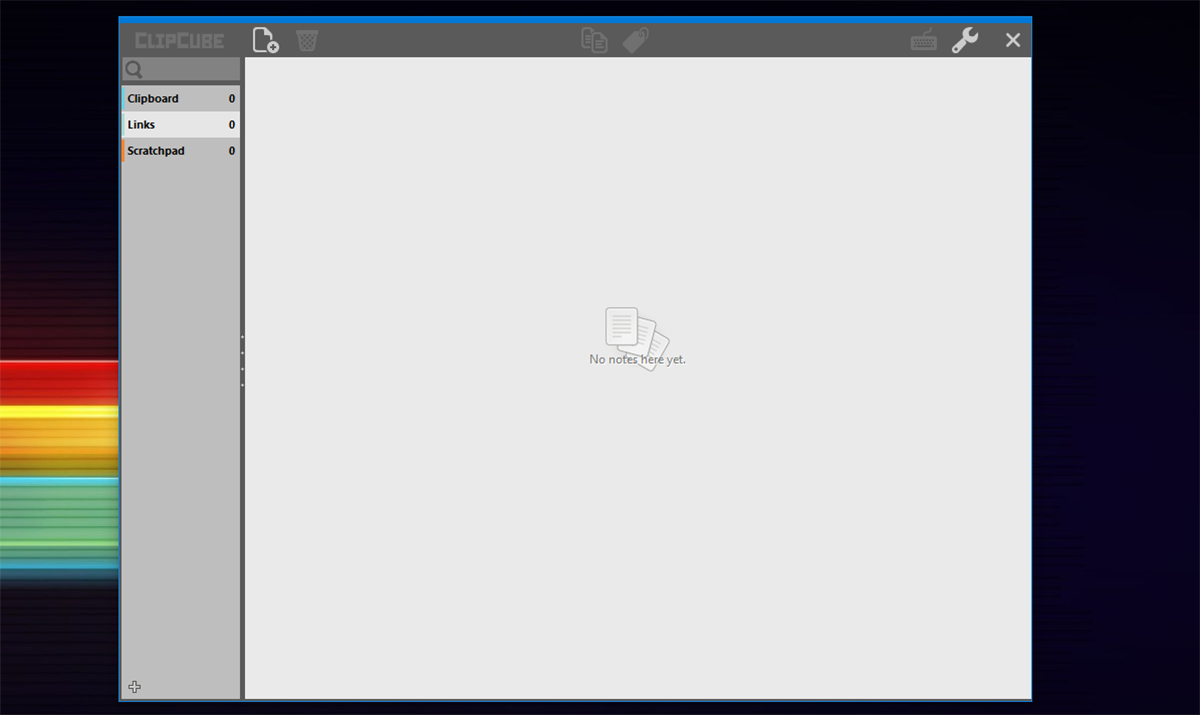
ClipCube는 간단하고 직접적인 솔루션이며최고의 클립 보드 관리자를위한 가치있는 경쟁자. 링크, 텍스트 및 스크래치 패드 항목을 해독 할 수있는 오버레이를 엽니 다. 기본적으로 ClipCube는 다른 모든 창 위에 유지되는 경향이 있습니다. 많은 텍스트를 복사하려는 경우에는 의미가 있지만 때때로 방해가되므로 설정에서 비활성화 할 수 있습니다. 오른쪽 상단의 키보드 아이콘을 사용하여 단축키를 선택할 수 있습니다. 또는 단순히 응용 프로그램간에 복사 된 텍스트를 공유 할 수 있습니다.
4. 가나 클립
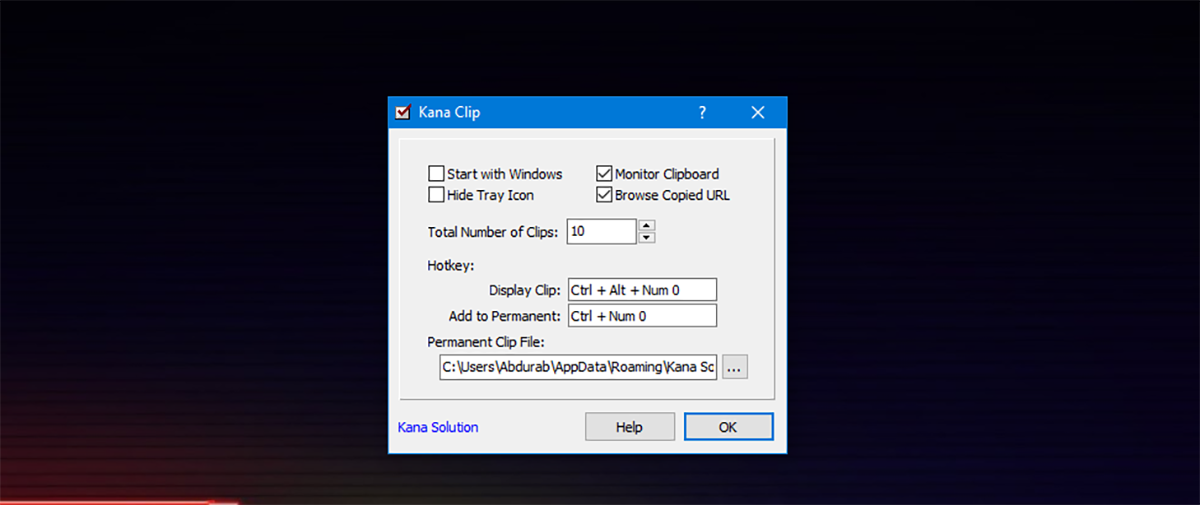
가나 클립은 컴팩트하고 무료입니다.이 카테고리에 나열된 모든 앱은 저장 용량이 16MB에 불과하기 때문에 무언가를 말하는 것입니다. 그러나 Kana Clip에서는 텍스트를 선택하고 키보드 단축키를 사용하여 복사해야합니다. Ctrl + Alt + 삽입. 기존 방식으로 텍스트를 복사하면 기존 클립 보드 에코 시스템 내에서 텍스트를 유지할 수 있습니다. Kana Clip은 나중에 참조 할 수 있도록 항목에 멋진 타임 스탬프를 제공합니다.
5. Save.me
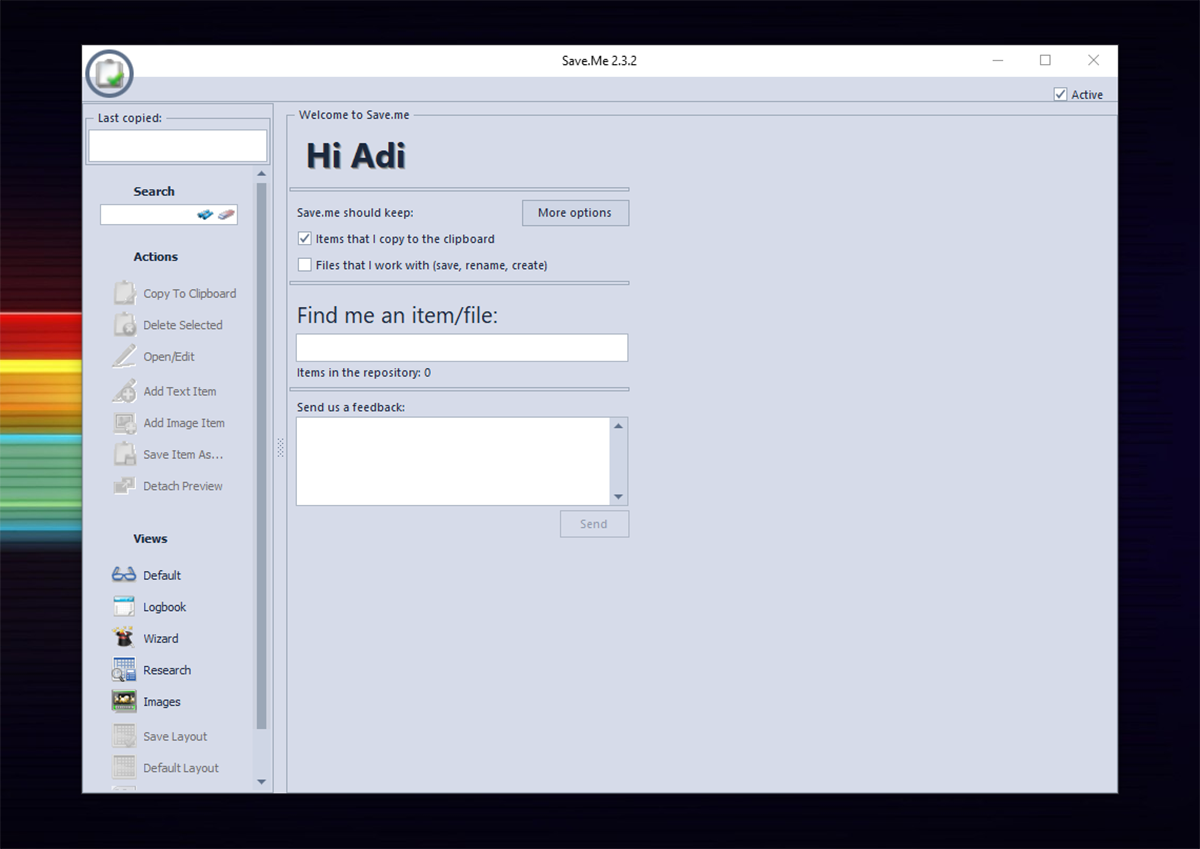
우리는 이미 우리가 Save.me를 얼마나 좋아하는지에 대해 썼습니다. Save.me 둘 다 가벼운 클립 보드 관리자입니다기능성이 뛰어납니다. 설치 프로그램은 어디에서나 설치하지 않고도 단일 파일에서 직접 실행할 수 있다는 점에서 이식성이 뛰어납니다. 클라우드로 항목을 공유 할 수는 없지만 클립 보드 관리자의 클라우드 지원은 일반적으로 문제를 해결하지 않습니다. 붙여 넣기 전에 복사 한 항목을 편집 할 수 있습니다. 가장 큰 부분은 큰 저장소가있는 경우 복사 된 항목을 검색 할 수 있다는 것입니다.
6. ClipX
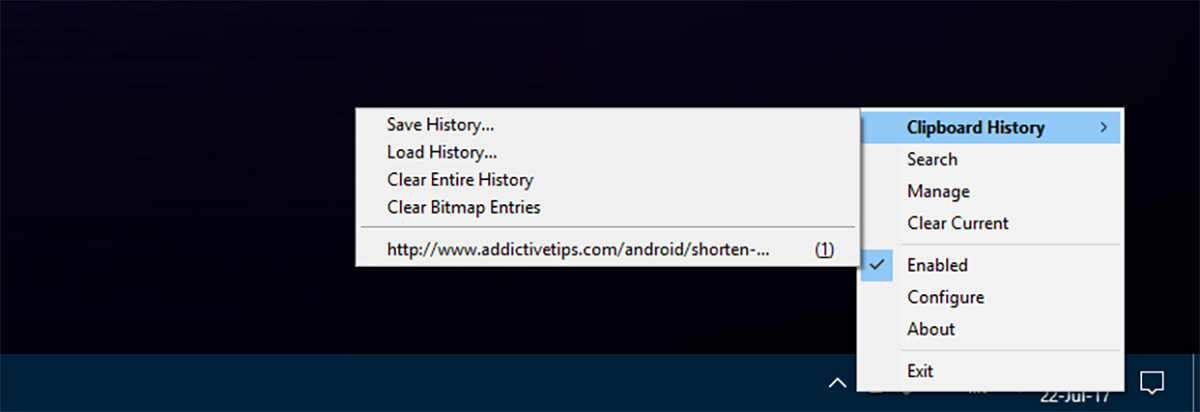
ClipX는 아마도여전히 가장 오래된 소프트웨어입니다. 2005 년에 출시 된 ClipX의 마지막 안정적인 빌드는 더 이상 조사 할 필요가없는 완벽한 수준에 도달 한 것으로 보입니다. 그러나 고대인이이 도구를 전혀 방해하지는 않습니다. 이 목록에서 제공되는 최신 빌드와 마찬가지로 오늘날에도 기능적입니다. ClipX 작업 표시 줄 아이콘을 마우스 오른쪽 버튼으로 클릭하고 복사 한 데이터를 선택하여 복사 한 항목 중에서 선택할 수 있습니다.
7. Arsclip
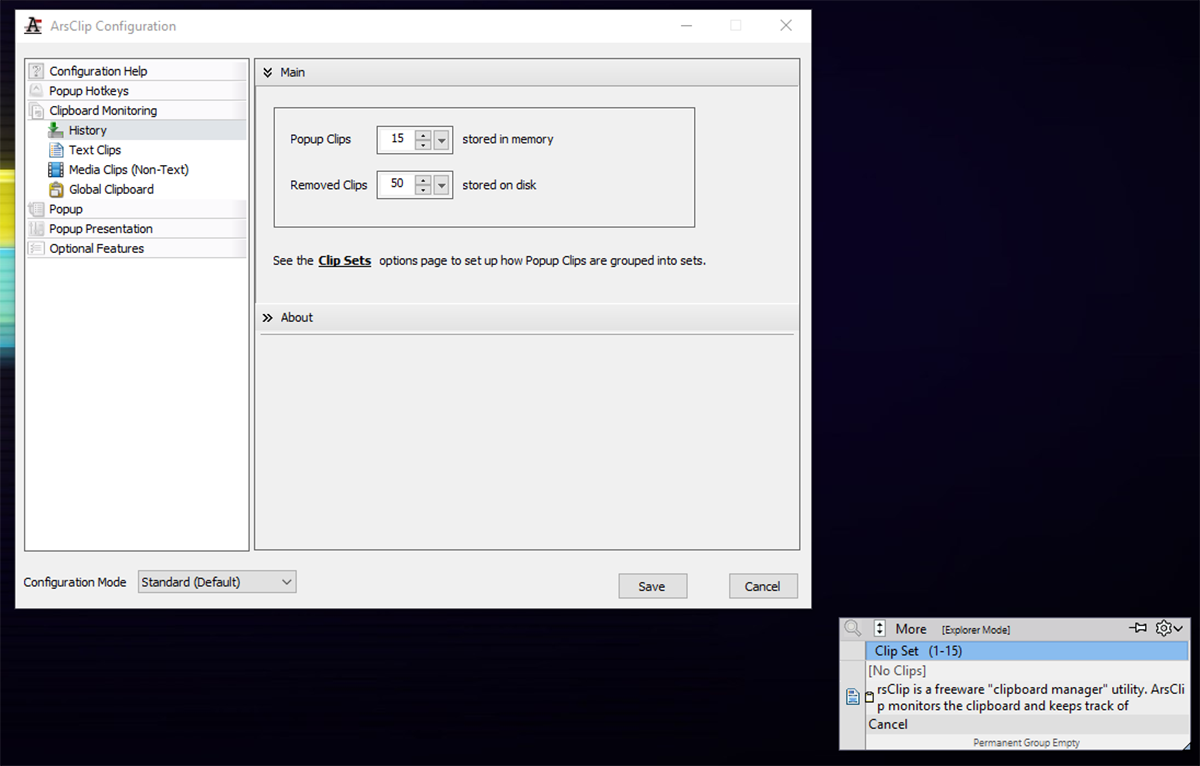
ArsClip은 완전 무료 클립 보드 관리자입니다. 복사 한 항목을 추적하면서 클립 보드를 사용하는 동안 (일반적으로하는 것처럼) 클립 보드를 모니터링합니다. 이렇게하면 아무 것도 복사하지 않아도되고 최신 개체를 직접 붙여 넣을 수 있습니다. 잘라 내기 / 복사 기록에 액세스하려면 마우스 오른쪽 버튼을 누른 상태에서 메뉴가 나타날 때까지 기다리십시오. 이 메뉴에는 모든 복사 된 자료가 있습니다. 마우스 오른쪽 버튼을 계속 누르고 있으면 실제로 변경하려는 경우 시스템에서 확인 팝업이 나타납니다. 그 후에 클립 보드에 자유롭게 액세스 할 수 있습니다.
8. CLCL
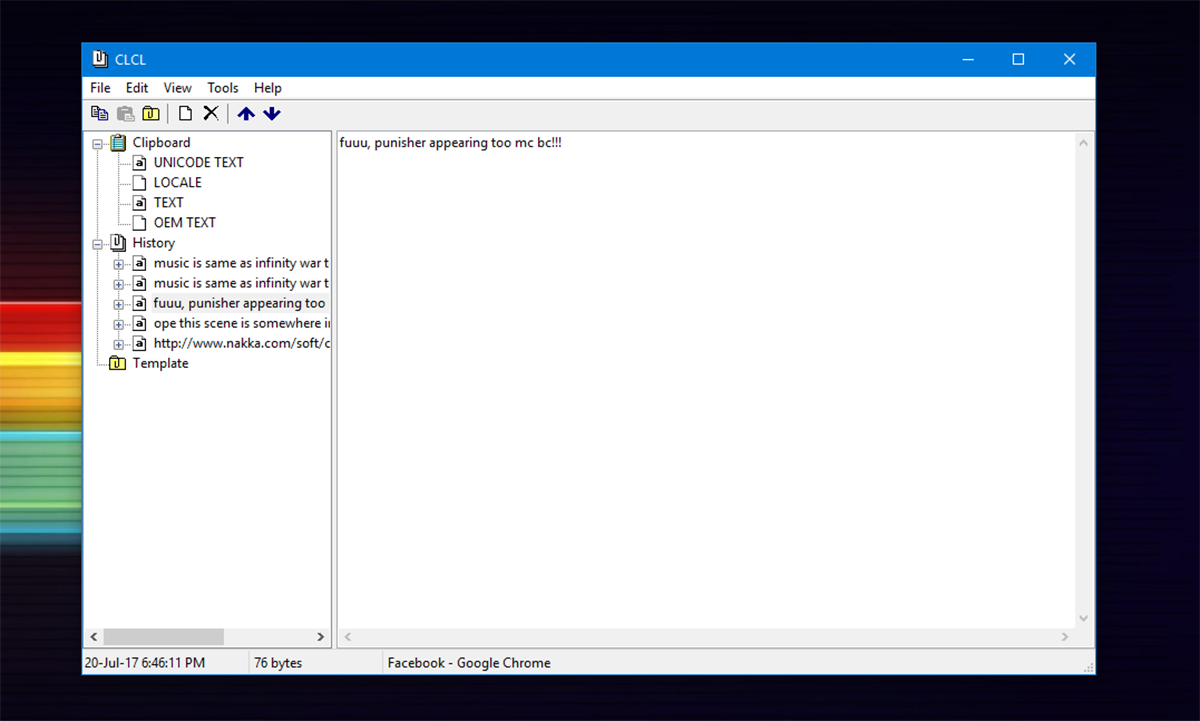
CLCL은 클립 보드 관리자 유틸리티입니다. 모든 클립 보드 형식을 지원합니다. 필요한 경우 템플릿을 등록 할 수도 있습니다. 누르면 Alt + C 사용자 정의 가능한 디스플레이 메뉴를 트리거합니다. 목록에서 복사 / 잘라낸 항목을 클릭하기 만하면 평소처럼 붙여 넣을 수 있습니다.













코멘트